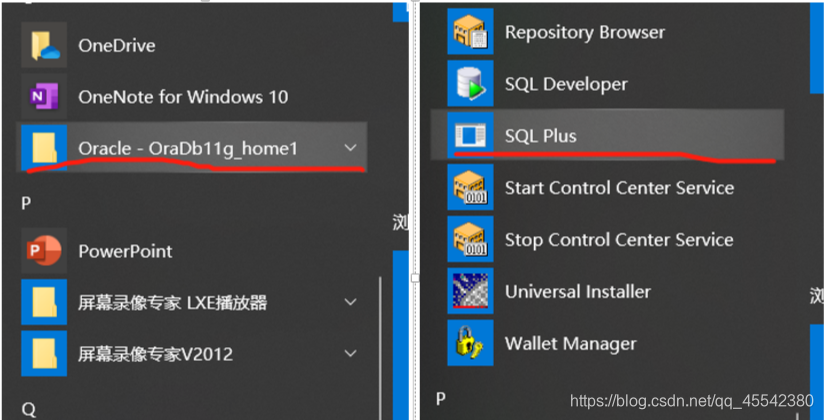Oracle11g安装/使用:
啊呀~ 最近在做项目笔记停工了一段时间,
对于安装叫教程本人并不是很感冒~书 百度 B站视频都一堆… 而且疯狂下一步的…
但是尽然做了Oracle 笔记就一下做全弄好~不然就不舒服…
安装Oracle11g
(因为本人已经安装好了一些实例图片来自其它文章~)
本次介绍 11版本,对于其它版本安装方式都是类似的…
Oracle版本有 9i 10/11g 目前最新的有 12c 分别表示不同的时代~ i 互联网 g 网格分布式计算 c 云(云存储…)
注意:
在安装之前,你一定要保证你的电脑中没有了之前安装的Oracle数据库的残留物,也就是说如果你之前安装过oracle数据库,一定要清除干净了,才能安装。
开始安装
解压安装文件 database文件夹, 然后在里面右键setup.exe这个应用程序的属性。
建议:以及以管理员身份运行此程序;
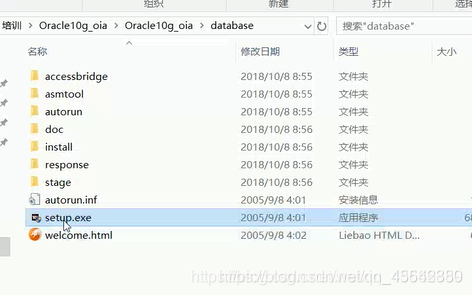
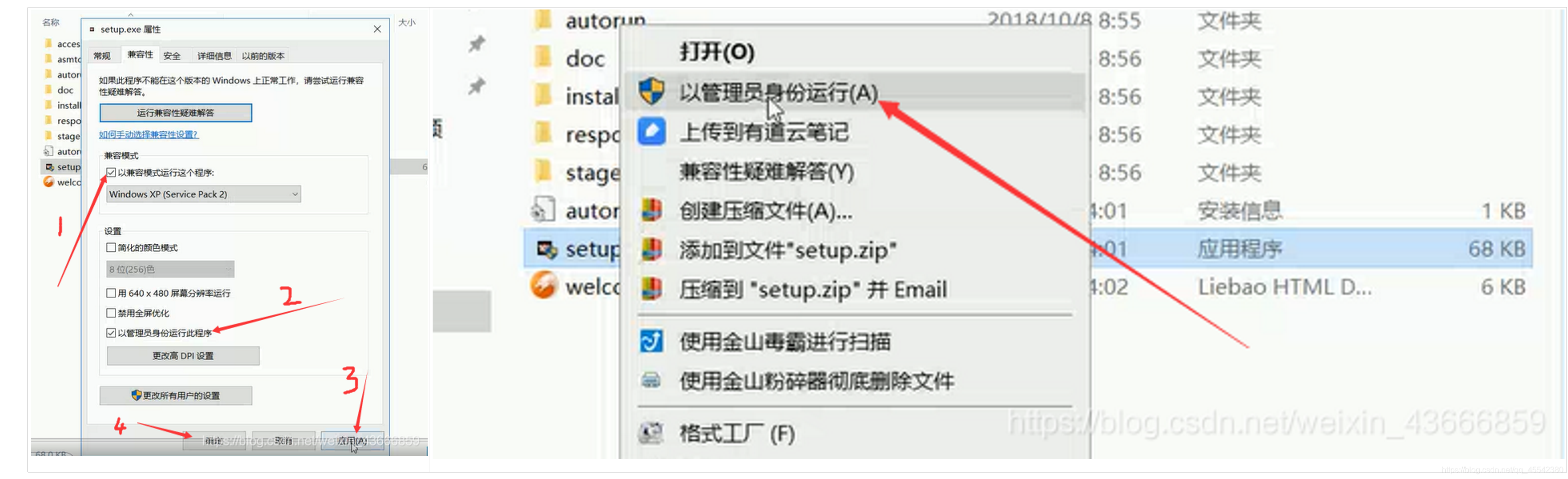
就会出现小黑框. 不需要设置什么,只需等待黑框消失,然后等待出现安装窗口。
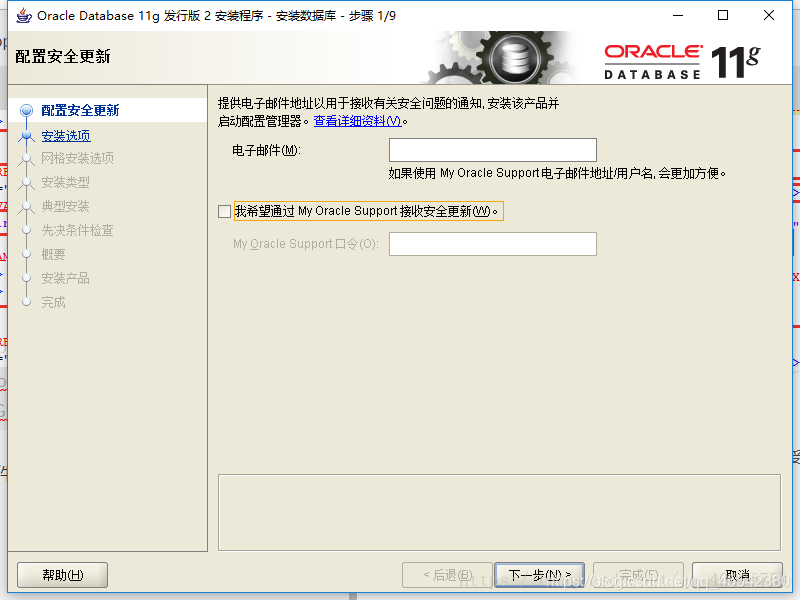
取消勾选 “我希望通过My Oracle Support 接收安全更新”
单击 “下一步” 按钮, 此时会出现报错信息“未指定电子邮件地址”,忽略这个错误 单击“是”按钮。
安装选项中 根据自我需要选择,我们这里选择”创建和配置数据库“,然后“下一步”;
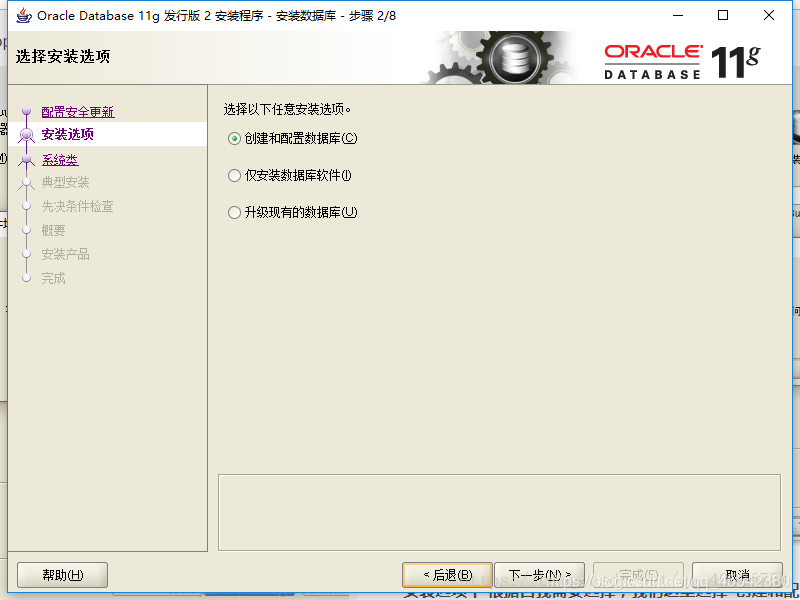
系统类中我们选择”桌面类“,接着“下一步”;
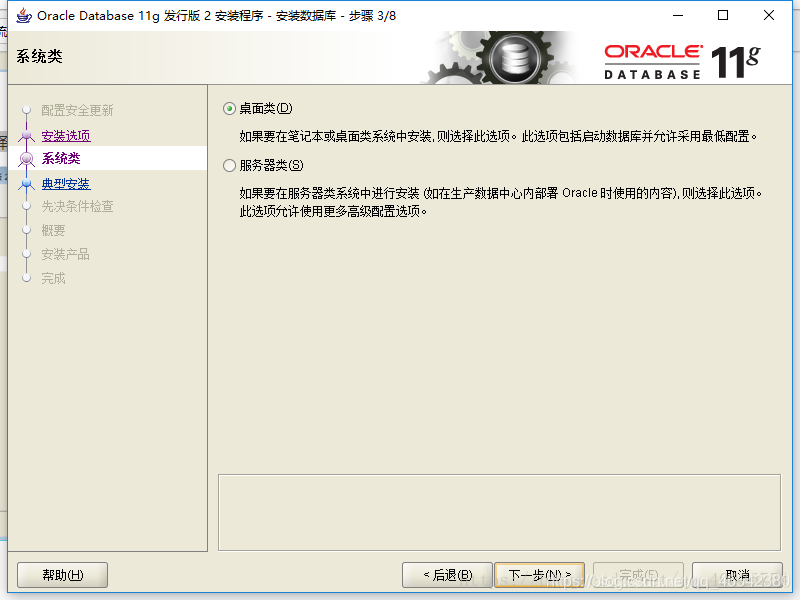
在典型安装中。
我们可以选择 oracle的安装目录和数据库位置,等一系列位置选择…
任何软件的安装我们首选一定不是系统盘,所以我们这里选择D盘,在D盘下建一个“oracle”文件夹。
数据库版本我们选择企业版;(企业版的学习使用也是免费的)。
数据库名我们可以默认位orcl,
管理口令根据自我习惯填写。oracle建议的密码是比较复杂的,这里我们选择密码也填写为“orcl”方便记,不易忘记。
这里设值的口令, 可以理解为给所有的用户的一个默认的密码。当然后面也可以对不同用户单独修改… 这里需要特别指定一下~
然后点击“下一步”: 会提示口令不符建议标准是否继续安装我们选择继续安装,忽略口令建议;
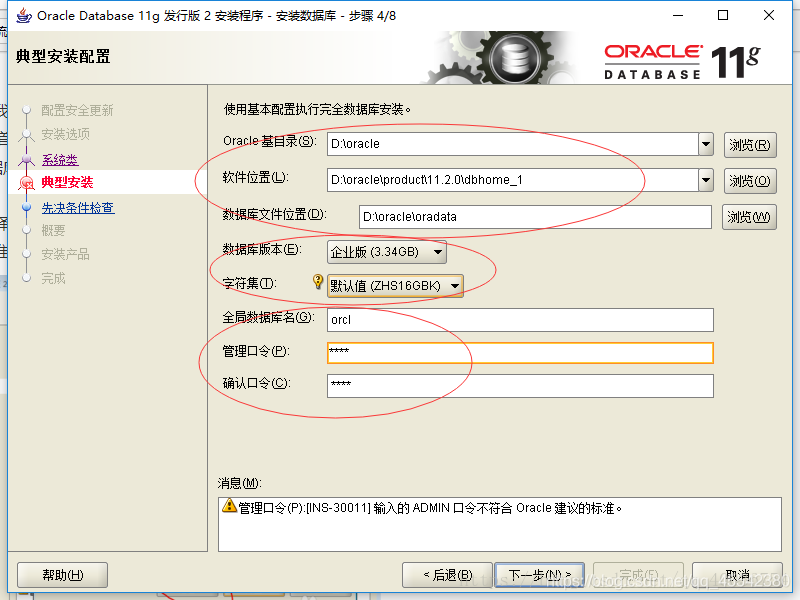
弹框询问: xxxx是否继续, 没有什么意外都是选择 “是”
在概要窗口:单击完成按钮继续安装~
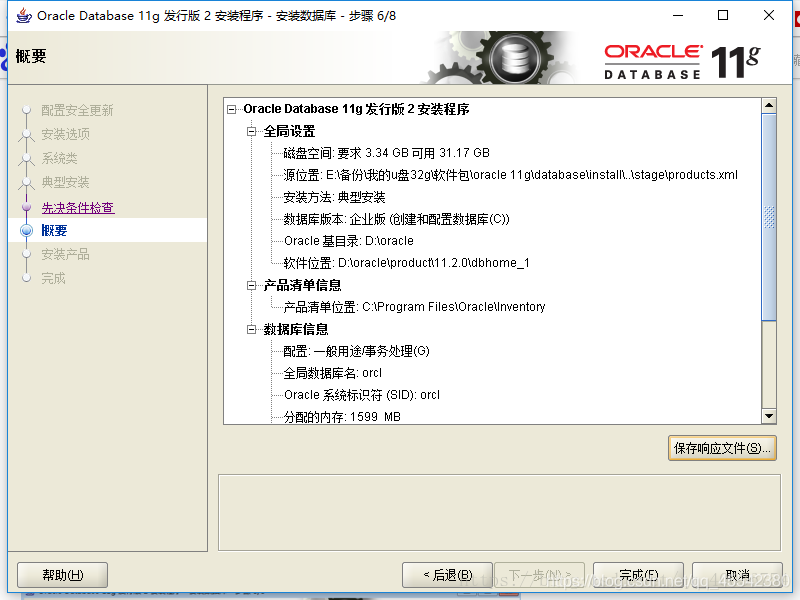
在数据库完成安装后会出现:Database Configuraction Assistant 页面
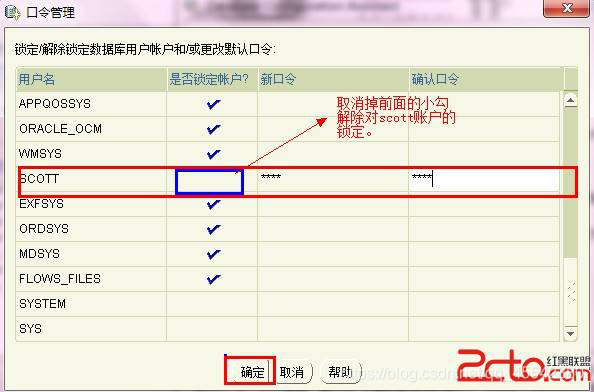
这里展示Oracle 安装过程中默认提供的: 系统用户 及当前状态。
为了方便后面使用可以给 SCOTT用户解锁, Oracle默认 System sys 用户解锁状态
当然也可以手动解锁用户:alter user scott(或需要解锁的用户) account unlock; 该操作需要在 System 或 sys 用户下完成。
** 最后, 安装成功,完成关闭即可**
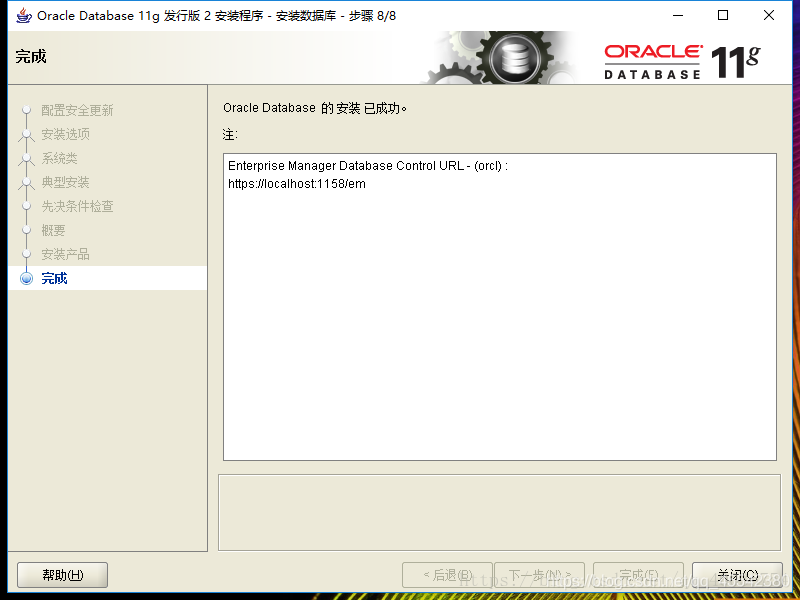
其中,Enterprise Manager Database Control URL-(orl):htps.//localhost 1158/em 为:企业管理控制台的URL 地址。
其中UFL地址中的localhost 也可以写为本机的计算名:
https:// / 本地计算机名 :1158/em 以本地计算名进行 URL连接使用…
Oracle 安装完成后
会在系统中进行服务的注册,在注册的这些服务中有以下两个服务必须启
即: OracleOraDb11g_ home 1TNSListener 和 OracleServiceORCL 服务,否则 Oracle将无法正常使用。
【后面对于其它操作:配置卸载数据库… 请遵循其它教程】
Windows下启动数据库
Windows操作系统下Oracle服务的启动/关闭都是以后台服务方式来管理的;
通过后台服务管理界面,对Oracle实例的启动和关闭。(Oracle的每个实例都作为一项服务来启动)
Oracle 常见的三个服务
打开服务窗口:使用 win + r 快捷键打开运行窗口,输入命令·services.msc` 按回车。
(1) OracleServiceSID
服务是数据库服务, 此服务对于SID(系统标识符,数据库安装时候的全局数据库名!)
该服务默认是自启动的,可自动启动数据库, 如果未启动连接数据库时候会出错, 必须启动
(2)OracleOraDb11g_home1TNSListener
监听器服务,远程访问的时候需要, (必须启动)
(3)OracleDBConsoleSID
Oracle数据库控制台服务,(非必须启动)
Oracle ORCL VSS Writer Service:Oracle卷映射拷贝写入服务,(非必须启动)
OracleJobSchedulerORCL:Oracle作业调度(定时器)服务,(非必须启动)
OracleMTSRecoveryService:服务端控制(非必须启动)
OracleOraDb11g_home1ClrAgent:Oracle数据库.NET扩展服务的一部分。 (非必须启动)
因个人安装环境不同,服务的命名可能会不一样。。。
连接数据库
当创建一个新数据库时, Oracle 将创建一些默认数据库用户。如System Sys Scott。。。
可以使用这些用户连接数据库。Sys和 System 用户都是Oracle 的系统用户
而Scott用户是: Oracle测试账户里面包含一些测试样式表。。。
连接数据库,可以使用 Oracle自带的SOL*Plus和 SOL Develper 工具,也可以使用第三方提供的PL/SOL Developer工具。
SOL*Plus
Oracle 的 SOLPlus是与 Oracle数据库进行交互的客户端工具。可以运行SQLPlus命令操作SQL语句:
在开始”菜单中依次选择“所有程序”-“Oracle-OraDb11g homel”-应用程序开发”SQL*PLUS’命令,进入DOS界面
输入: Scott / ok 用户名/密码登录进行操作数据库…(结尾注意加不加分号都行~)
PL/SOL Developer
与Oracle 自带SQL*Plus 工具相比,该工具是第三方工具,使用起来更加方便~
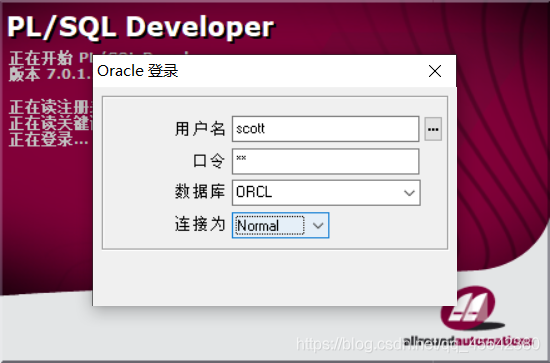
使用
请点击.
Oracle 使用SSM
Oracle 操作SSM
与 Mysql 并无什么不同, 无法是对于SQL的连接URL~ 驱动不同罢了 (Mysql的 3306 Oracle的 1521 端口~)
Mysql 直接连接数据库, Oracle 连接用户。。。归根结尾都是操作表~
修改Mybatis的数据库访问数据源即可:
<!-- 数据源 -->
<bean id="dataSource" class="org.apache.commons.dbcp.BasicDataSource">
<property name="driverClassName" value="oracle.jdbc.driver.OracleDriver" /> <!--加载驱动-->
<!-- 连接URL: jdbc:oracle:thin:@<host>:<port>:<SID> -->
<property name="url" value="jdbc:oracle:thin:@127.0.0.1:1521/orcl"></property> <!-- 对于url连接,有时候会出现关键子建议使用: <![CDATA[ ... ]]> 包含,避免 < & 等关键字; -->
<property name="username" value="scott"></property> <!-- 登录用户 -->
<property name="password" value="ok"></property> <!-- 用户密码 -->
</bean>